Cara Mengganti Ekstensi file sekaligus di Windows 7, Windows 8, Windows 8.1 & Windows 10
Menggunakan Notepad
Pada suatu saat anda mempunyai beberapa file yang perlulig anda rubah ekstensi filenya sekaus
Saya punya sebuah trik yang baru saya dapat di mbah google
Dengan Command Prompt, Anda bisa mengubah nama file dengan perintah rename atau ren. Yang menjadi salah satu kelebihan dari Command Prompt adalah Anda tidak hanya bisa mengubah nama tetapi juga dapat mengubah tipe file sekaligus.
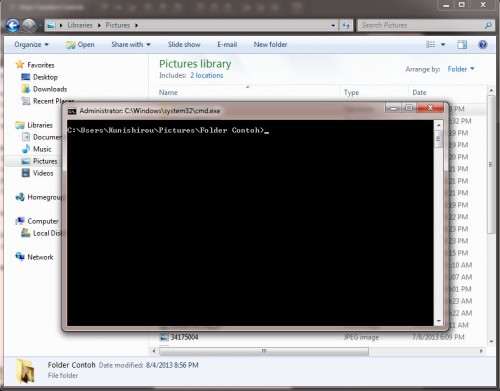
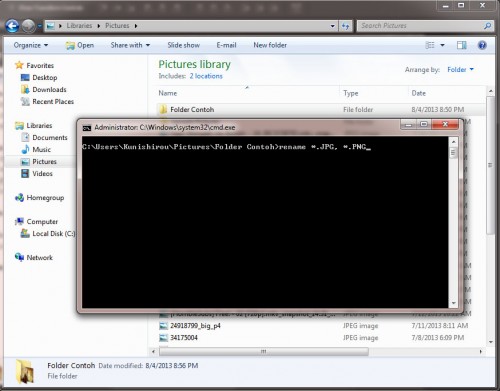
Berikut adalah contoh hasilnya.
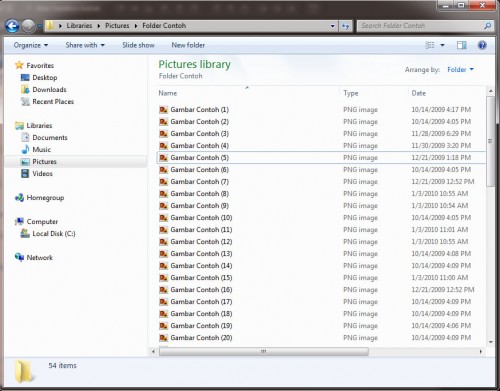
Pada suatu saat anda mempunyai beberapa file yang perlulig anda rubah ekstensi filenya sekaus
Saya punya sebuah trik yang baru saya dapat di mbah google
- Buka notepad
- Contoh anda ingin mengganti semua ekstensi bmp menjadi rar
- Ketikkan ren *.bmp *.rar
- Simpan file anda dengan nama rename.bat
- Tempatkan pada folder yang akan diganti ekstensi filenya
- Setelah itu anda eksekusi file rename.bat tersebut
- Selamat mencoba.
Menggunakan Command Prompt
Dengan Command Prompt, Anda bisa mengubah nama file dengan perintah rename atau ren. Yang menjadi salah satu kelebihan dari Command Prompt adalah Anda tidak hanya bisa mengubah nama tetapi juga dapat mengubah tipe file sekaligus.
Untuk memulainya, klik kanan folder berisi file yang hendak Anda ubah namanya sambil menekan tombol Shift dan pilih “Open Command Window Here”.
Untuk mengubah tipe file, Anda tinggal menuliskan perintah “ren *.(tipe file awal) *.(tipe file yang hendak diubah)”. Seperti misalnya, Anda hendak mengubah file gambar tipe .JPG menjadi tipe .PNG, maka yang perlu Anda ketik adalah “ren *.JPG *.PNG”.
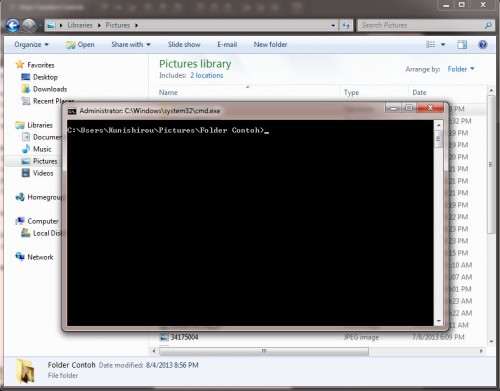
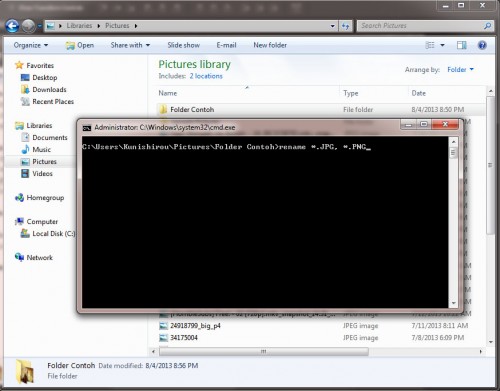
Berikut adalah contoh hasilnya.
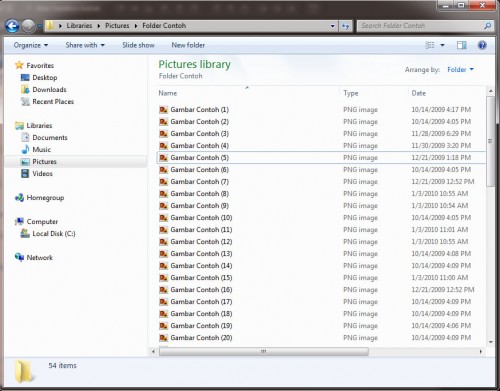
Cara Mengganti Ekstensi file sekaligus di Windows 7, Windows 8, Windows 8.1 & Windows 10
![Cara Mengganti Ekstensi file sekaligus di Windows 7, Windows 8, Windows 8.1 & Windows 10]() Reviewed by
yunanto
on
Jumat, November 11, 2016
Rating:
Reviewed by
yunanto
on
Jumat, November 11, 2016
Rating:

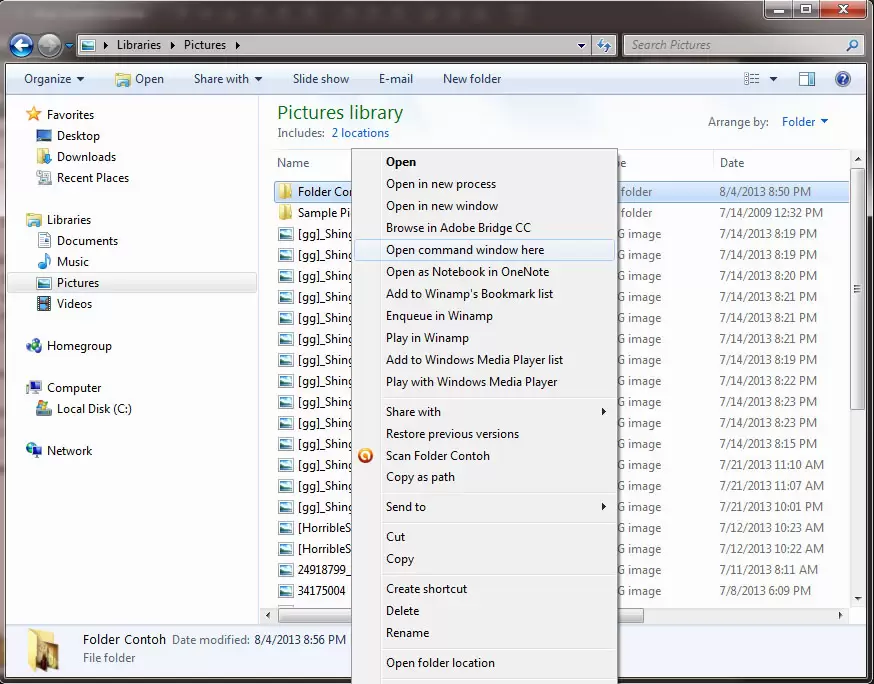



kalau ingin meghilangkan ext gmna?misal dari .jpg.etols jadi .jpg
BalasHapustrims
ok min, makasih banyak sudahs hare
BalasHapussolder uap